Como configurar canais de comunicação com alunos no Nutror?
No Nutror, você pode criar canais de contato com seus alunos para oferecer suporte direto, compartilhar links de grupos de estudo, enviar avisos ou disponibilizar materiais. Isso é feito por meio do plugin de canais de comunicação com o aluno.
- Como ativar o plugin
- Como gerenciar os canais já cadastrados
- Como o aluno acessa os canais de comunicação
Como ativar o plugin
- Em sua conta Nutror, acesse a aba "Comunicação":

- Vá até "Canais de contato com aluno" e clique em "Ir para a loja de plugins":

- Clique em "Obter plugin" e depois em"Ativar plugin":
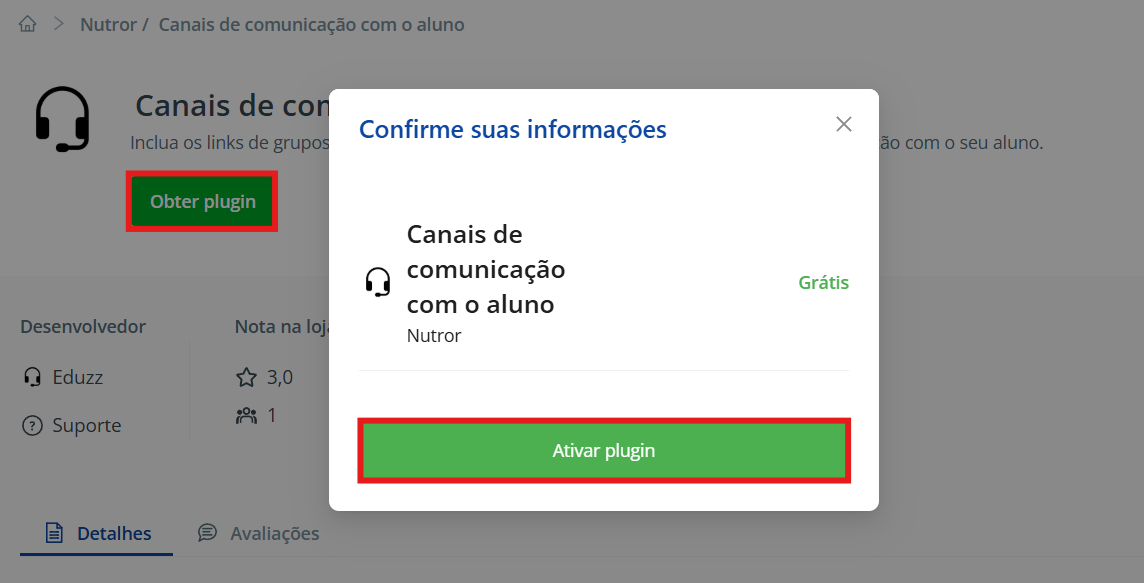
- Uma aba de confirmação será aberta, aceite os termos e política da loja e depois clique em "Assinar plano":

Obs: o plugin é gratuito. Nenhum valor será descontado do seu saldo Eduzz ou do seu cartão de crédito.
- De volta à ferramenta, clique em "Novo canal de contato":
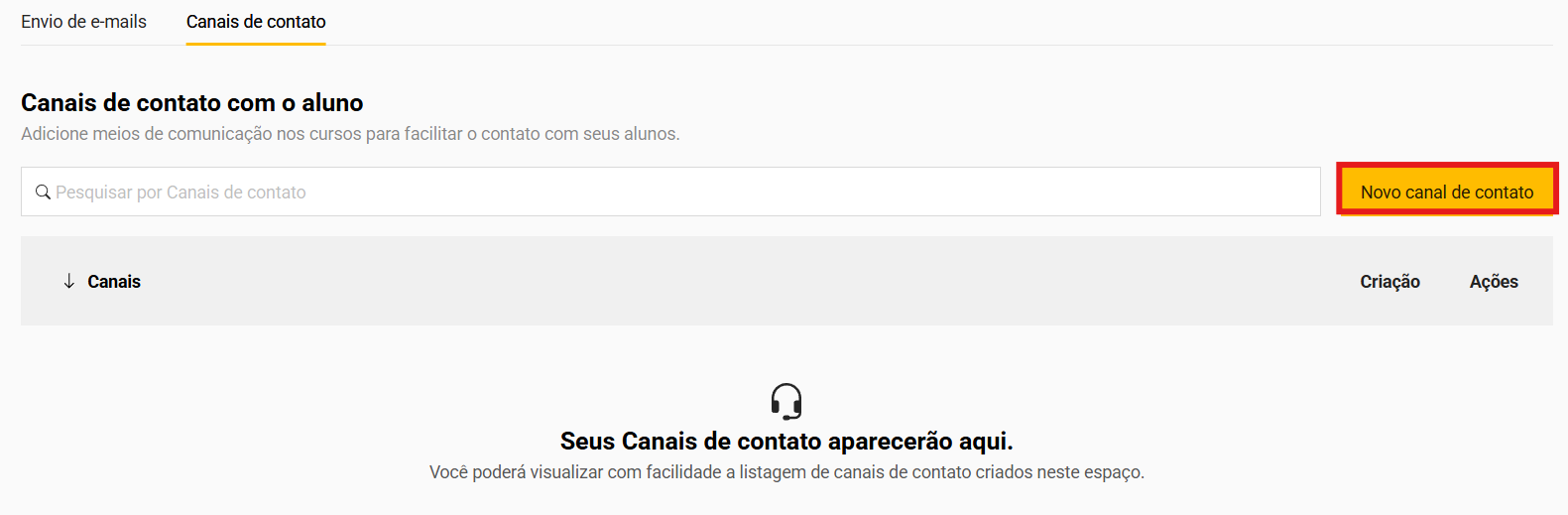
- Insira um nome para o canal e configure as opções desejadas. Clique em "Próximo":

-
Selecione os cursos em que o canal ficará disponível. Para ativar em todos, escolha "Ativar todos os cursos" e clique em "Finalizar":

Pronto! Seu canal de comunicação foi cadastrado com sucesso!
Como gerenciar os canais já cadastrados
Na página de Canais de contato com aluno, onde você realizou a ativação e cadastro, você poderá:
-
Editar canais de contato.
-
Gerenciar os cursos vinculados a cada canal.
-
Excluir canais, se desejar.
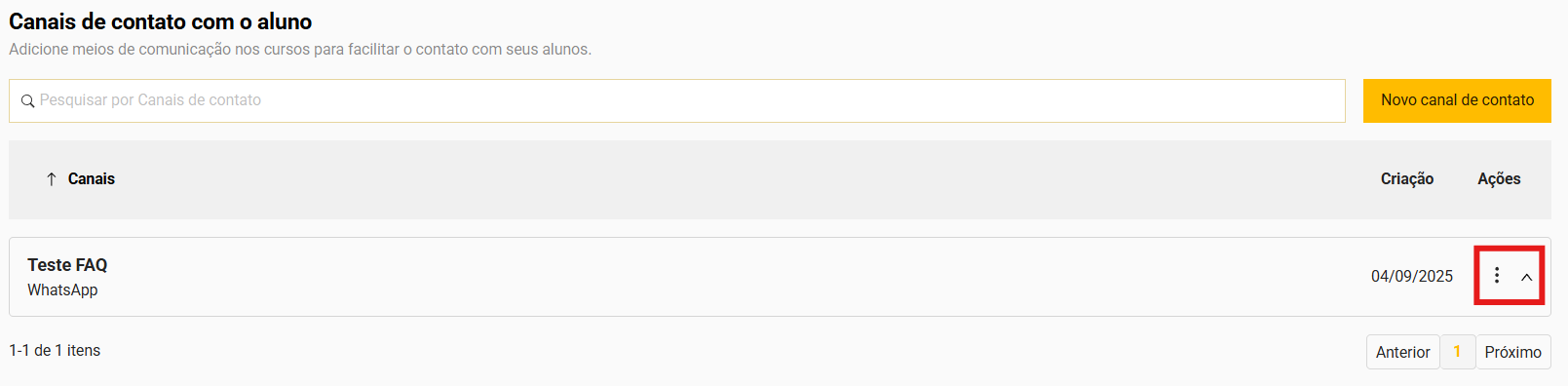
Como o aluno acessa os canais de comunicação
-
O aluno deve acessar o curso desejado.
- Encontrar o campo "Falar com Produtor":

-
Clicar na opção de contato disponível (ex.: WhatsApp, grupo de estudos, e-mail).
-
WhatsApp / Grupo de estudos: o aluno será redirecionado para o link configurado.
-
E-mail de suporte: o endereço de e-mail será copiado automaticamente para a área de transferência.
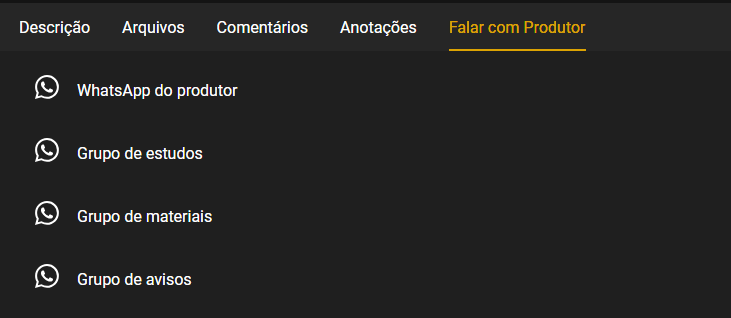
-
Dica: se não quiser que os alunos usem o e-mail de cadastro, vá em Comunicação → Editar canal e configure um e-mail específico de suporte.
Ficamos muito felizes em te ajudar!😃
Ainda precisa de ajuda? Estamos prontos para te atender! 🙂
Caso ainda haja dúvidas, envie uma solicitação à nossa equipe de suporte por meio do link do formulário.
Neste link, serão solicitadas algumas informações para validar sua identidade. É por meio dele que você poderá relatar seu problema, permitindo que sua dúvida seja encaminhada à equipe de atendimento e garantindo que sua solicitação seja devidamente atendida. 😉